在 QuickTime 中修剪視頻:更好地演練和審查替代方案
您可能無法通過 Internet 上傳視頻,因為其中大部分都很長。毫無疑問,如今大多數網民都熱衷於在線分享視頻。這是在線用戶參與的最熱門的活動之一。然而,視頻分享不僅僅是上傳。它需要編輯,例如剪輯,尤其是當它們很長時。
除非你想分享電影,否則上傳長視頻是可以的。但在分享模因或有趣剪輯的情況下,視頻剪輯是您應該掌握的一項重要技能。修剪視頻的方法有很多種,而且你是 Mac 用戶,你不應該看比 QuickTime 更遠的地方。但是你有沒有想過 如何在 QuickTime Player 中修剪視頻?這篇文章將向您展示如何完成這項工作並介紹一些不錯的選擇。
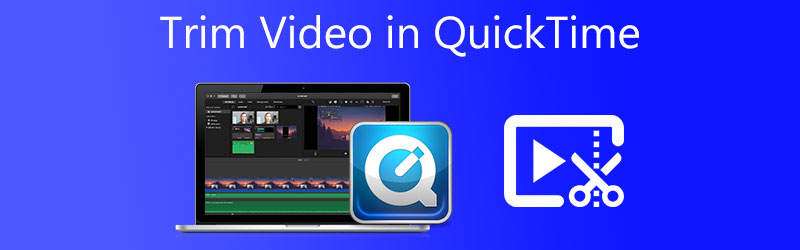

第 1 部分。 如何在 QuickTime 中修剪視頻的簡單步驟
QuickTime 是僅適用於 Mac 計算機的多媒體播放器和編輯器。使用此工具,您可以將剪輯分成兩半或所需的分區。也可以修剪開始/結束視頻部分。具體來說,這對於從素材中獲取重要場景並消除不重要的場景很有用。此外,該工具還提供旋轉功能來糾正視頻的方向。換句話說,如果您想從 Mac 計算機編輯和觀看視頻,QuickTime 是一個非常好的工具。想了解如何在 QuickTime 中修剪視頻片段並享受它的好處嗎?指導方針如下:
第1步:啟動您的 Mac 計算機並啟動 QuickTime Player 應用程序。啟動該工具後,從您的文件夾中導入一個媒體文件。點擊 文件 選項並選擇 打開文件.瀏覽,然後選擇要使用 QuickTime 修剪的視頻。
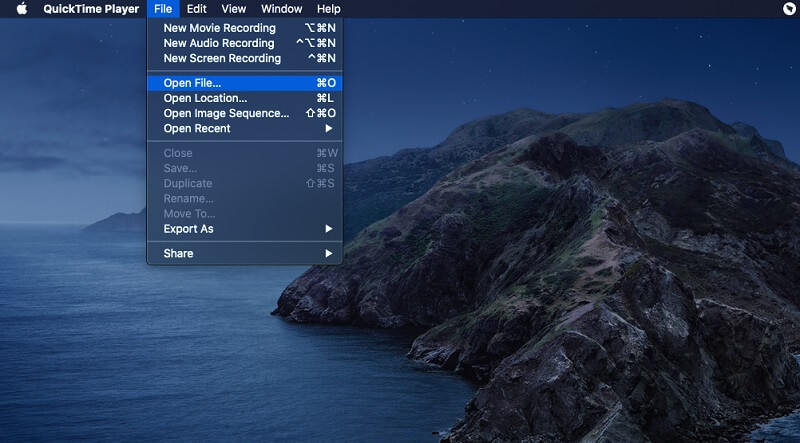
第2步: 去 編輯 然後選擇 修剪 使用修剪功能的選項。您將在播放器內部看到車把。
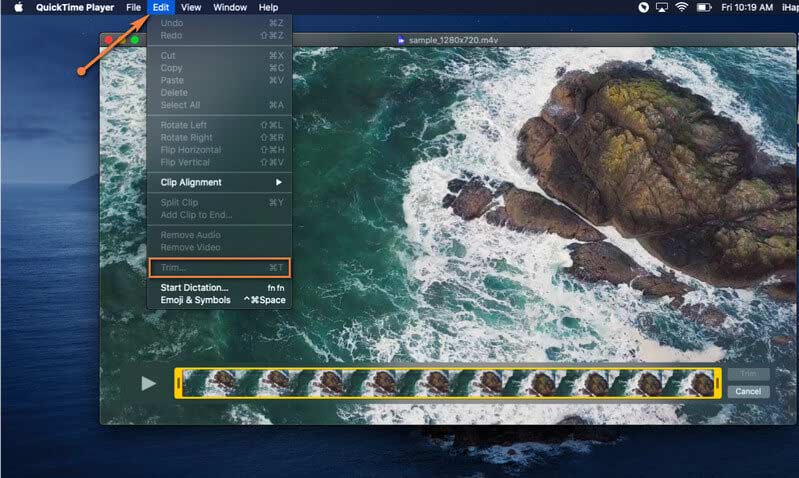
第三步:現在,拖動視頻修剪器兩端的黃色把手。選擇要保留的素材部分。您可以選擇檢查所選部分的播放,方法是單擊 玩 按鈕。
第4步:最後,點擊 修剪 一旦你決定了你選擇的部分,按鈕。你可以去 編輯 > 撤消修剪 如果您想撤消它。然後,您可以重新開始。
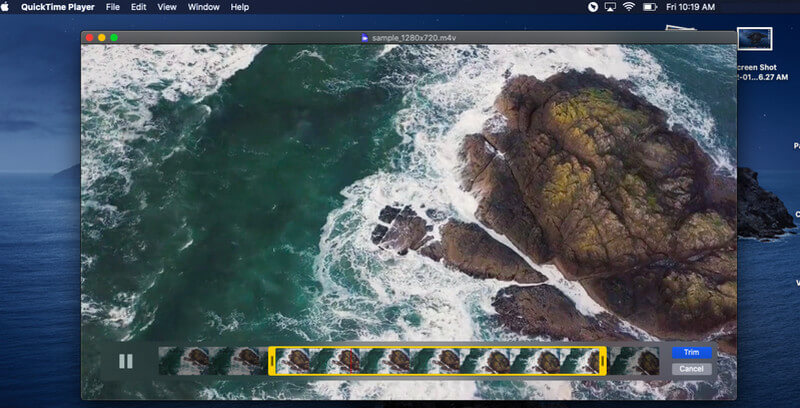
第5步:要演示如何在 QuickTime 中永久保存修剪過的視頻,請轉到 文件 > 保存.或者,您可以使用不同的分辨率導出文件。然而,確切的分辨率取決於原始文件。選擇後,輸入導出文件的名稱,選擇文件目標,然後點擊 救.
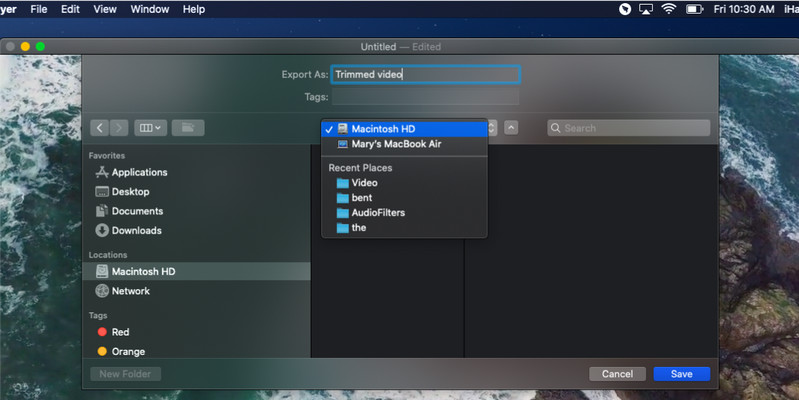
第 2 部分。 如何在 Windows/Mac 上修剪視頻的實用方法
1. Vidmore視頻轉換器
除此之外,它還可以保留原始文件的質量,保留高達 4K UHD 質量的視頻。換句話說,這還可以讓您編輯專業視頻或電影,非常適合視頻愛好者。如果您想知道如何使用替代方法在 QuickTime 中剪切部分視頻,以下是使用它的步驟。
步驟 1。 安裝 Vidmore 視頻轉換器
您必須做的第一件事是下載程序。只需點擊 免費下載 按鈕並安裝程序。完成安裝過程後,繼續啟動程序。
步驟 2. 加載媒體文件
接下來,前往 工具箱 選項卡以訪問修剪器。在此處,單擊 Video Trimmer 選項並通過單擊 加 將顯示的對話框中的簽名按鈕。
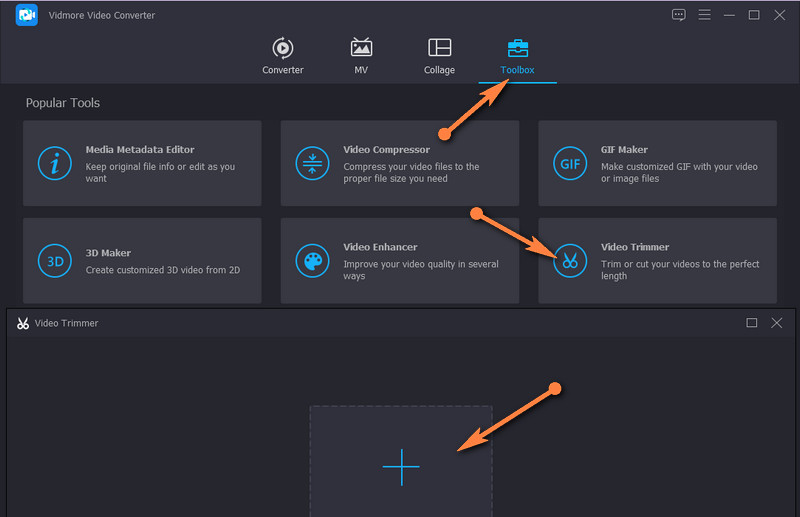
步驟 3. 修剪視頻
加載文件後,通過使用把手選擇範圍來修剪視頻。或者,您可以通過單擊 快速拆分 界面左下角的按鈕。現在,選擇要刪除的分區,右鍵單擊並選擇 刪除段.

步驟 4. 導出修剪後的視頻
在保存視頻的最終版本之前,您可以選擇編輯輸出或添加淡入淡出效果。全部設置好後,點擊 出口 右下角的按鈕保存視頻。

2. VLC 媒體播放器
使用 VLC 媒體播放器,也可以修剪視頻。如果您希望在 Windows PC 上修剪視頻,這是 QuickTime 的絕佳替代品。它是一個完全免費的多平台程序,可讓您在 Mac 和 Mac 上播放和剪切視頻。此外,這也適用於 Android 和 iPhone 等移動設備。要以 QuickTime 替代方式剪切視頻,請參閱下面的演練。
步驟1。 確保 VLC 應用程序已安裝在您的計算機上,然後啟動它。
第2步。 通過將文件拖放到程序中來導入要修剪的視頻。
第三步 訪問 進階控制 來自的選項 視圖 菜單。接下來,找到您要開始切割的部分並點擊 記錄 按鈕。按下暫停按鈕時 播放頭 到達要停止切割的終點。
第四步。 他的輸出將自動保存在 影片 您計算機的文件夾。
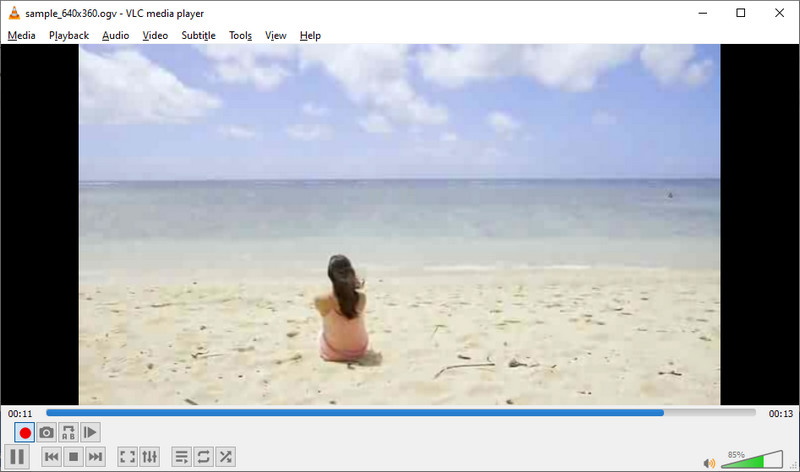
3. Aconvert.com
如果您不喜歡下載應用程序,您可以選擇 Aconvert.com 等在線解決方案。只要您擁有良好可靠的互聯網連接,您就可以輕鬆完成切割任務。此工具的一個主要缺點是您只能上傳文件大小為 200MB 的視頻。有關如何在此 QuickTime 替代方案中修剪視頻的簡化步驟,請繼續閱讀下文。
步驟1。 使用設備上的瀏覽器啟動 Aconvert.com。
第2步。 上傳視頻並轉到視頻部分。然後,訪問 切 選項。
第三步 之後,設置 起始位置 以秒或分鐘為單位,並且 持續時間.
第四步。 最後,打 提交 繼續該過程。
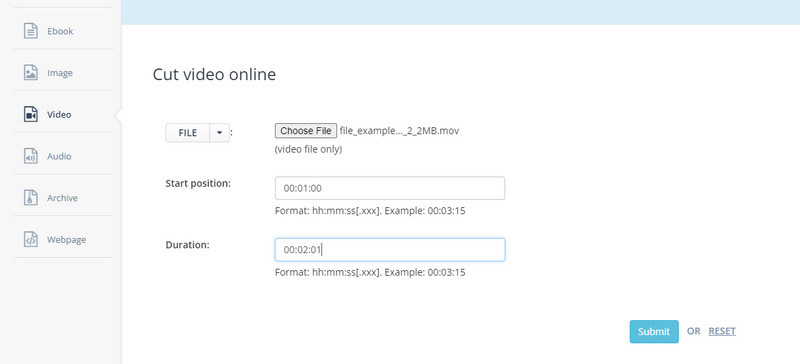
第 3 部分。視頻修剪器的比較表
假設您需要進一步了解上述工具。在這種情況下,此內容還策劃了一個比較表來審查這些程序。
- 工具類
- 快速時間
- Vidmore視頻轉換
- VLC媒體播放器
- Aconvert.com
| 支持的格式 | 內置播放器 | 平台 |
| MP4、MIDI、MP3、WAV | 僅限 Mac/td> | |
| MP4、MKV、FLAC、AVI、MOV、MP3、AAC、M4A 等。 | Windows和Mac | |
| AVI、MOV、MP4、M4A、MP3 等 | Windows、Mac、Android 和 iPhone。 | |
| FLV、MKV、WMV、M4V、GIF、MP4 等 | 網絡 |
第 4 部分。在 QuickTime 中修剪視頻的常見問題解答
如何在 QuickTime 中永久保存修剪過的視頻?
完成視頻剪輯後,只需轉到 QuickTime 上的“文件”選項。查找保存並選擇它。之後,該工具將僅在修剪過程中保存黃色條內的內容。
如何修剪視頻的多個部分?
如果您考慮剪切視頻的多個部分,則應將素材分成幾個片段,然後選擇要刪除的片段。完成後不要忘記保存視頻。
如何在線剪切部分視頻?
有許多網絡切割工具旨在在線修剪視頻。您可以從網上可以看到的內容中進行選擇,也可以選擇我們介紹的 Aconvert.com。
結論
看完帖子你應該明白了 如何在 QuickTime 中修剪視頻.沒有任何技巧或複雜的設置可以調整來完成它。該過程易於遵循且簡單明了。另一方面,您可以使用其他替代品來幫助您在 Windows 上修剪視頻或尋找 QuickTime 不提供的其他東西。這將取決於您選擇最佳工具的個人喜好。



